Fråga
Problem: Hur åtgärdar jag inget ljudproblem i Windows 10?
Jag har uppgraderat till Windows 10 och ljuden slutade spela. Det finns inga ljud absolut, inklusive standard Windows-ljud. Vad kunde ha hänt?
Löst svar
Många Windows-användare har redan uppgraderat till Windows 10 och vant sig vid det. Även de som inte har provat den här versionen måste ha hört talas om dess funktioner och innovationer om de inte bor på månen. Därför kommer vi inte att berätta om Windows 10-egenskaper i det här inlägget. Vi vill rikta det här inlägget till Windows-användare som har stött på ljudproblem efter att ha uppgraderat från tidigare Windows-versioner till Windows 10.
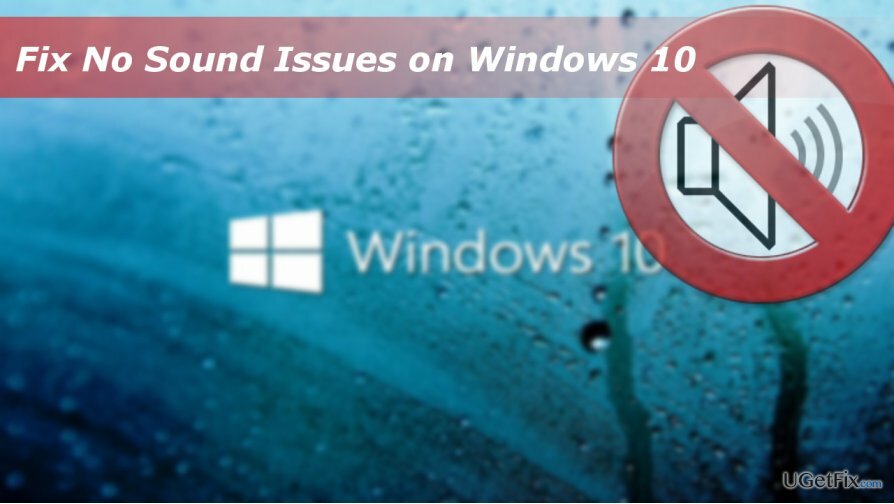
Människor rapporterade många ljudproblem efter att ha uppgraderat till Windows 10 eller efter att ha uppgraderat Windows 10 Anniversary Update till Creators Update. Till exempel upplevde vissa användare statiskt ljud i hörlurar, försenade Bluetooth-högtalares ljud när de spelade musik, ljud avbryts eller inga ljud alls. I de flesta fall utlöses inget ljudproblem i Windows 10 av skadad/föråldrad/inkompatibel ljuddrivrutin (Realtek High Definition (HD) Audio Driver) eller felaktig ljudkonfiguration. Om du stöter på några problem relaterade till ljud i Windows 10, försök med följande korrigeringar:
Ändra högtalarnas egenskaper
För att reparera skadat system måste du köpa den licensierade versionen av Reimage Reimage.
- Högerklicka på ljudikonen i verktygsfältet.
- Välj Uppspelningsenheter.
- Öppen Uppspelning fliken och välj standardhögtalare.
- Öppen Egenskaper och klicka på Avancerad flik.
- Ändra samplingshastigheten och bitdjupet under Standardformat.
- Klick Tillämpa och OK för att spara ändringarna.
Kör felsökare för ljud
För att reparera skadat system måste du köpa den licensierade versionen av Reimage Reimage.
- Öppna Windows-sökning och skriv Felsökning.
- Klicka på det första sökresultatet och välj Hårdvara och ljud.
- Välj sedan önskad felsökare och starta den.
Starta om ljudtjänster
För att reparera skadat system måste du köpa den licensierade versionen av Reimage Reimage.
- Tryck Windows-tangent + R, typ services.msc, och tryck Stiga på.
- Hitta Windows Audio service. Om den har inaktiverats, dubbelklicka på den och välj Start.
- Dubbelklicka sedan på tjänstens starttyp och ändra det till Automatisk.
Uppdatera drivrutiner för ljudenhet
För att reparera skadat system måste du köpa den licensierade versionen av Reimage Reimage.
- Tryck Windows-tangent + R för att öppna dialogrutan Kör.
- Typ devmgmt.msc och tryck Stiga på.
- ELLER högerklicka på Windows-nyckel och välj Enhetshanteraren.
- Expandera Ljud, video och spelkontroller.
- Högerklicka på Realtek High Definition Audio-drivrutin och välj Uppdatera drivrutinsprogramvara.
- Efter det, starta om din dator.
Installera om drivrutiner för ljudenhet
För att reparera skadat system måste du köpa den licensierade versionen av Reimage Reimage.
- Tryck Windows-tangent + R för att öppna dialogrutan Kör.
- Typ devmgmt.msc och tryck Stiga på.
- ELLER högerklicka på Windows-nyckel och välj Enhetshanteraren.
- Expandera Ljud, video och spelkontroller.
- Högerklicka på Realtek High Definition Audio-drivrutin och välj Avinstallera.
- Om du tillfrågas om en bekräftelse, markera rutan bredvid Ta bort drivrutinen för den här enheten och tryck OK.
- Starta om din PC.
- Efter det, öppna Enhetshanteraren som förklaras i steg 1-3.
- Expandera Ljud, video och spelkontroller om igen.
- Högerklicka på Realtek High Definition Audio-drivrutin och klicka Sök efter hårdvaruändringar.
- Om systemet inte kan upptäcka den saknade drivrutinen och installera den senaste versionen automatiskt, måste du navigera till officiella Realtek-webbplats och ladda ner den senaste versionen av ljuddrivrutinen som motsvarar din Windows 10-typ (32 eller 64) bit).
Förhoppningsvis hjälpte dessa steg dig att åtgärda inga ljudproblem på Windows 10. När allt kommer omkring, se till att optimera din dator ordentligt. För detta ändamål rekommenderar vi starkt att du använder ett automatiserat verktyg, t.ex. ReimageMac tvättmaskin X9.
Reparera dina fel automatiskt
ugetfix.com-teamet försöker göra sitt bästa för att hjälpa användare att hitta de bästa lösningarna för att eliminera sina fel. Om du inte vill kämpa med manuella reparationstekniker, använd den automatiska programvaran. Alla rekommenderade produkter har testats och godkänts av våra proffs. Verktyg som du kan använda för att åtgärda ditt fel listas nedan:
Erbjudande
gör det nu!
Ladda ner FixLycka
Garanti
gör det nu!
Ladda ner FixLycka
Garanti
Om du misslyckades med att åtgärda ditt fel med Reimage, kontakta vårt supportteam för hjälp. Vänligen meddela oss alla detaljer som du tycker att vi borde veta om ditt problem.
Denna patenterade reparationsprocess använder en databas med 25 miljoner komponenter som kan ersätta alla skadade eller saknade filer på användarens dator.
För att reparera skadat system måste du köpa den licensierade versionen av Reimage verktyg för borttagning av skadlig programvara.

Få åtkomst till geobegränsat videoinnehåll med ett VPN
Privat internetåtkomst är ett VPN som kan förhindra din Internetleverantör, den regering, och tredje part från att spåra din online och låter dig vara helt anonym. Programvaran tillhandahåller dedikerade servrar för torrenting och streaming, vilket säkerställer optimal prestanda och inte saktar ner dig. Du kan också kringgå geografiska begränsningar och se tjänster som Netflix, BBC, Disney+ och andra populära streamingtjänster utan begränsningar, oavsett var du befinner dig.
Betala inte ransomware-författare – använd alternativa alternativ för dataåterställning
Attacker med skadlig programvara, särskilt ransomware, är den överlägset största faran för dina bilder, videor, jobb- eller skolfiler. Eftersom cyberkriminella använder en robust krypteringsalgoritm för att låsa data, kan den inte längre användas förrän en lösensumma i bitcoin har betalats. Istället för att betala hackare bör du först försöka använda alternativ återhämtning metoder som kan hjälpa dig att återställa åtminstone en del av förlorad data. Annars kan du också förlora dina pengar, tillsammans med filerna. Ett av de bästa verktygen som kan återställa åtminstone några av de krypterade filerna – Data Recovery Pro.